Win7系统32位和64位有什么区别
- 浏览: 0
- |
- 更新:
对于电脑的系统来说是分为32位与64位的系统,那么你知道Win7系统32位和64位有什么区别,为此系统屋为你带来Win7系统位数区别详细介绍,从而让你知道自己的电脑适合哪一种系统,有兴趣的朋友可以阅读一番!
Win7系统位数区别详细介绍
64位和32位的区别,主要是针对CPU而已的。其实32位和64位的区别有很多,具体的我就不说太多了。主要有2点。
1、CPU处理器的处理机制不同
相对而言,64位对计算机处理器在RAM(随机存取储存器)处理信息的效率比32位做了优化,更加高效快速。
2、操作系统可支持的有效内存的容量不同
64位版本可以处理的物理内存(RAM)在4GB以上,高达128GB,而32位版本最多可以处理4GB的内存。(对于我们普通用户而言这点最重要啦)
假如你的电脑配置有4G或更多的内存,同时CPU又支持64位,那么久建议安装64位系统,不要浪费资源了。
查看系统几位的方法:
方法一:通过命令提示符,systeminfo查看
1、打开开始--- 运行--- 输入cmd,如下图:
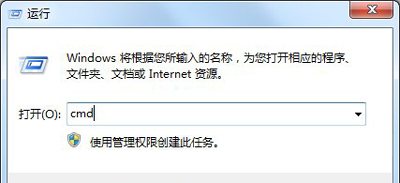
2、出现黑色窗口(命令提示符)界面,输入systeminfo命令,如下图:
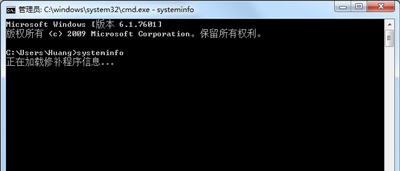
3、加载完成命令之后,输出的信息,如下图找到系统类型,如果是X86就是32位系统,如果是显示X64就是64位系统。
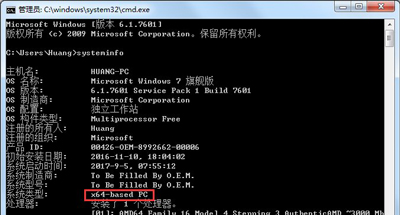
方法二:我的电脑 -- 属性查看
1、当然也可以打开,我的电脑 --- 属性,查看Windows状态,如下图:
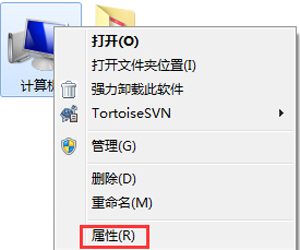
2、其中有一个项目是“系统类型”,如下图:
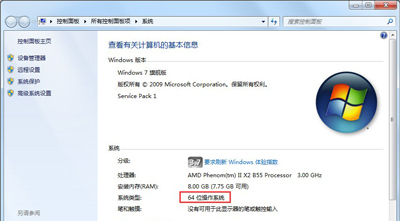
方法三:控制面板- 系统属性
1、找到开始---控制面板---- 系统,如下图:

2、打开之后,也能看到系统的操作系统状态。
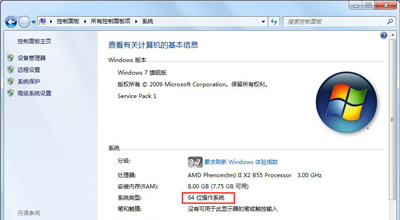
以上就是小编为大家整理的Win7系统32位和64位有什么区别_Win7系统位数区别详细介绍,想了解更多电脑系统使用相关内容,可以对系统屋进行关注!
热门教程
- 1 win7 32位安装版
- 2 win7纯净版镜像64位
- 3 win7纯净版镜像32位
- 4 win7纯净版系统镜像iso
- 5 win7纯净版系统镜像32位
- 6 win7纯净版系统镜像64位
- 7 win7纯净版系统镜像
- 8 深度win7系统镜像
- 9 深度win7系统32位
- 10 深度win7系统64位


